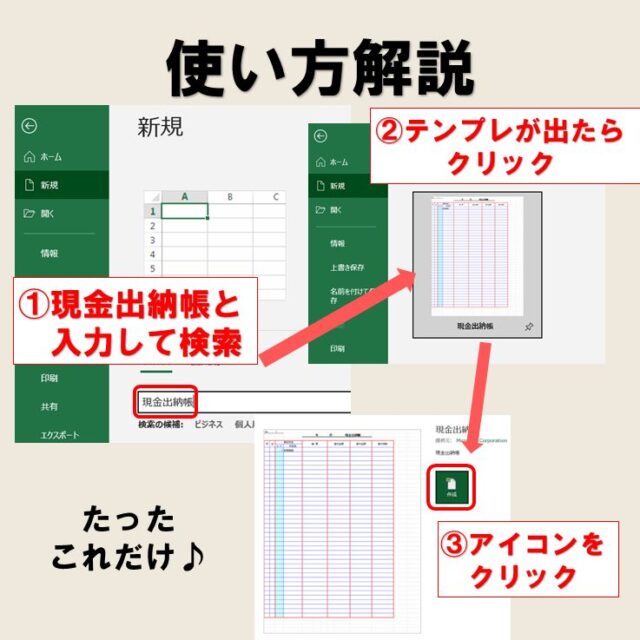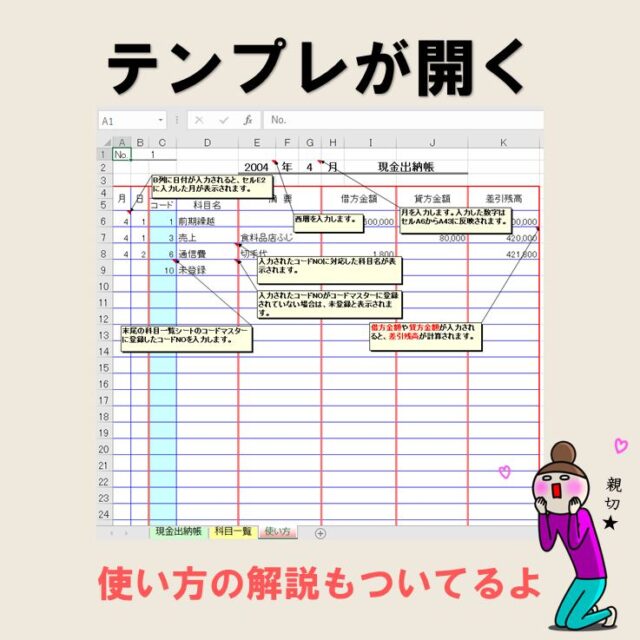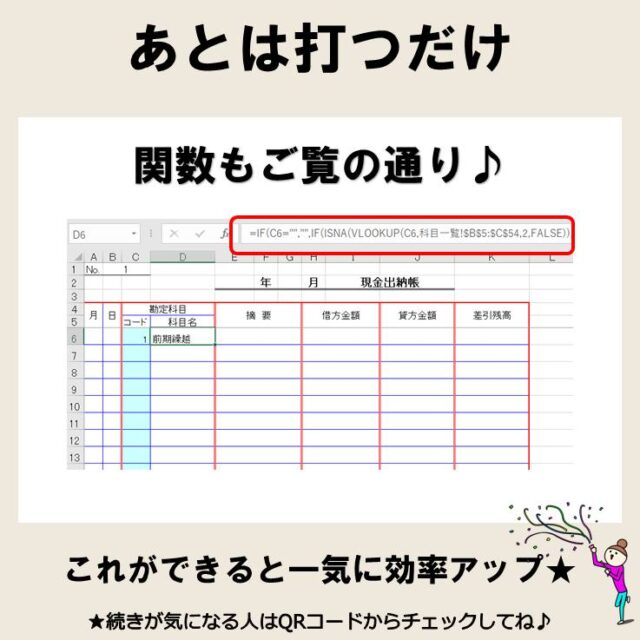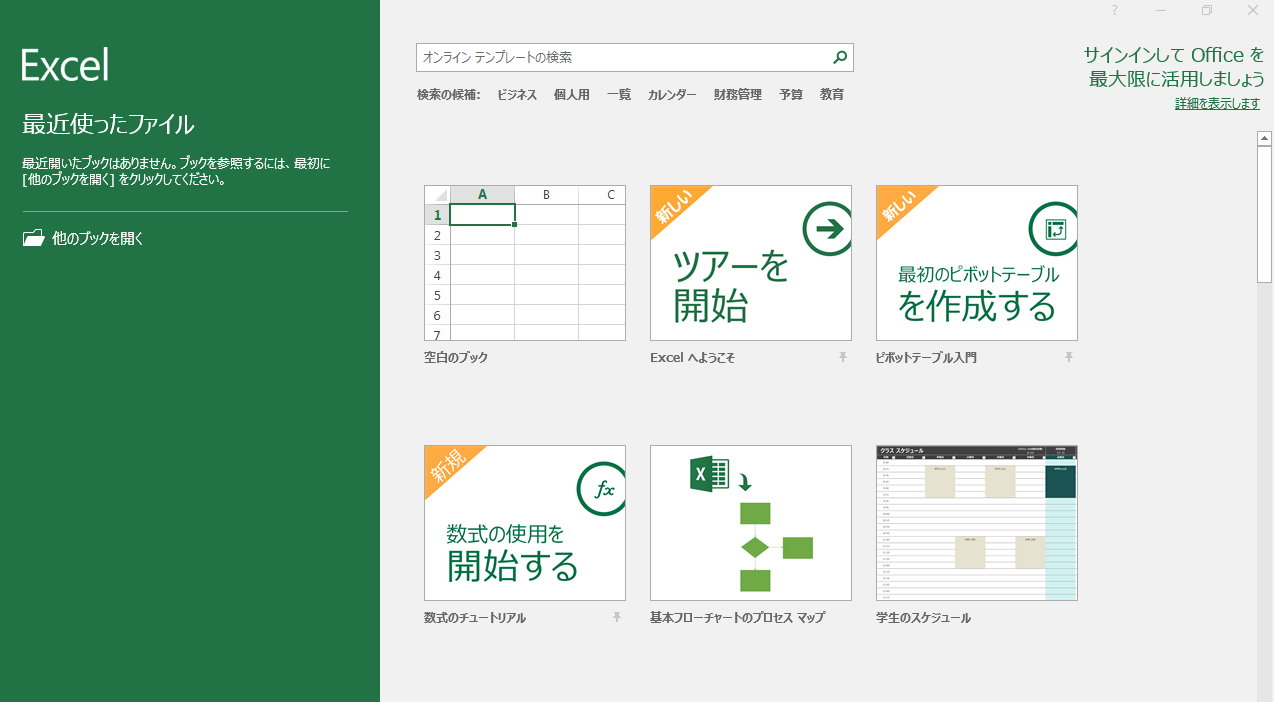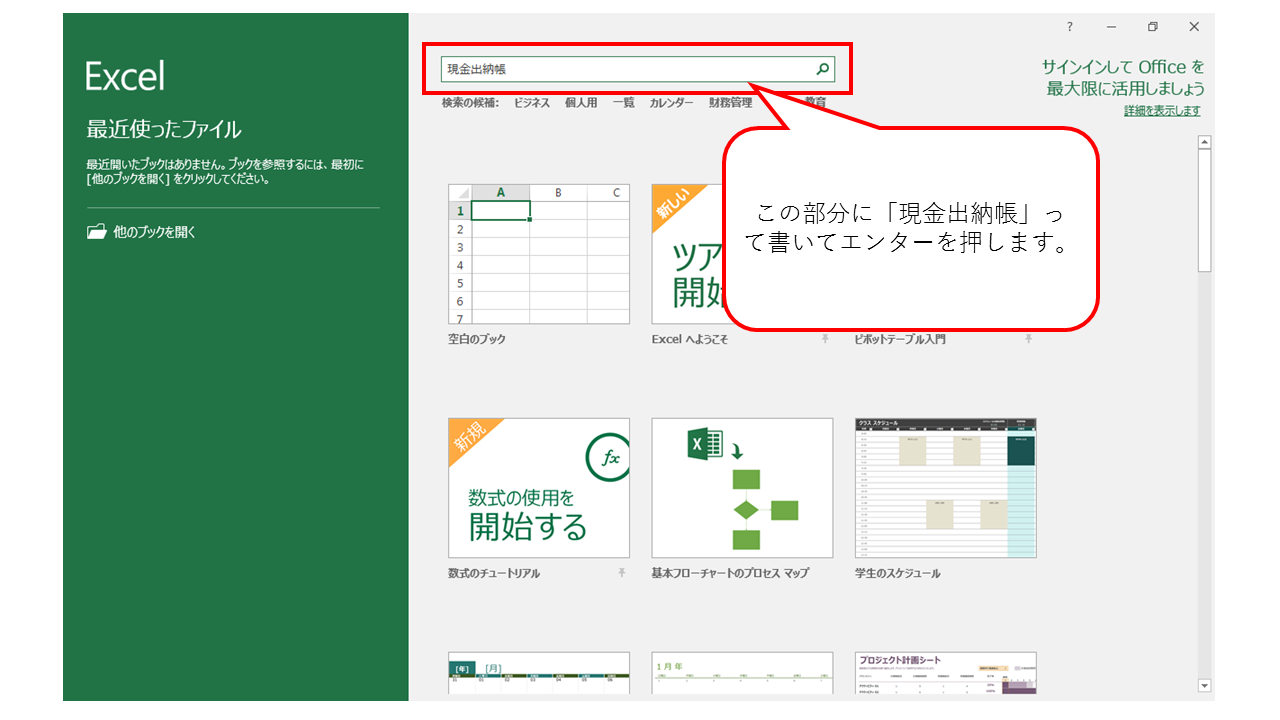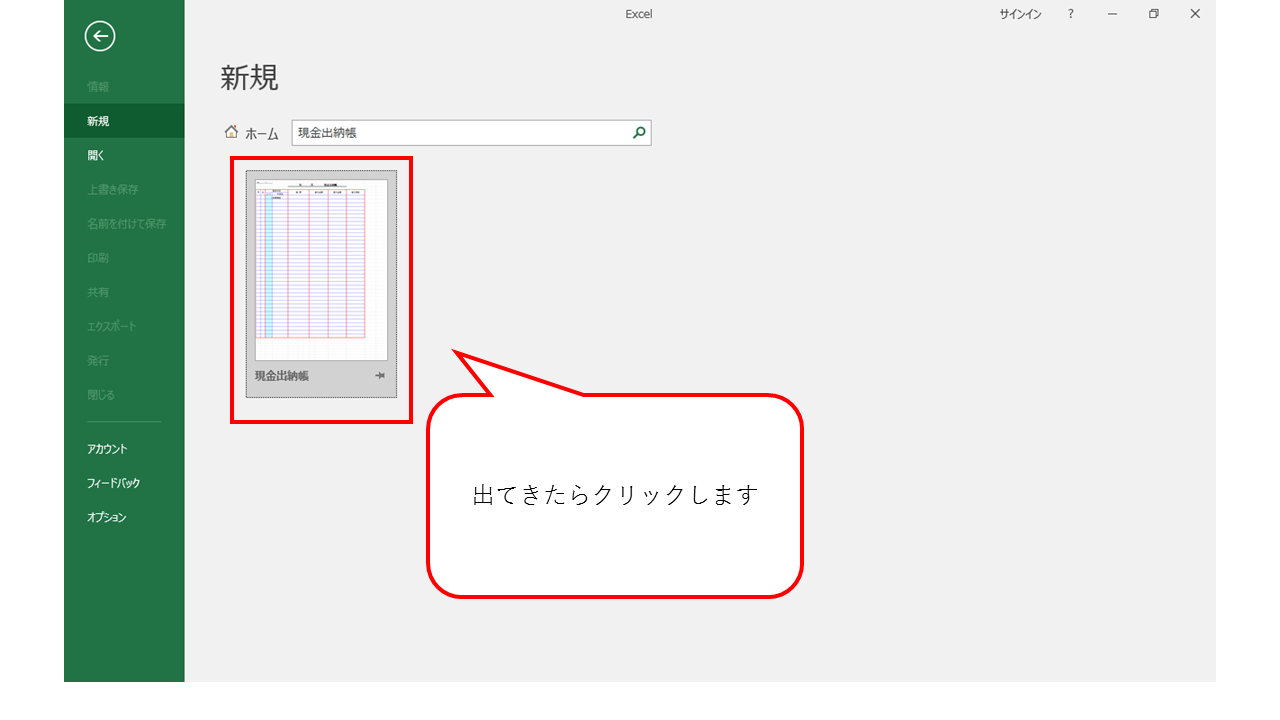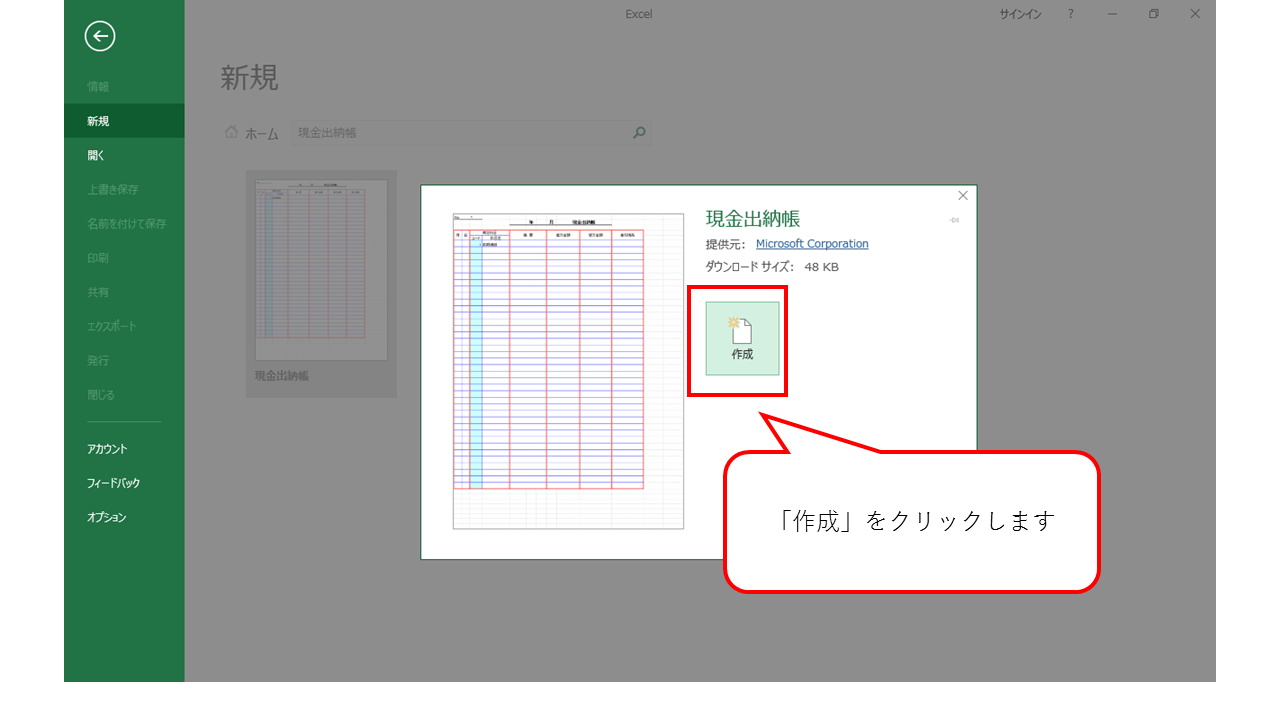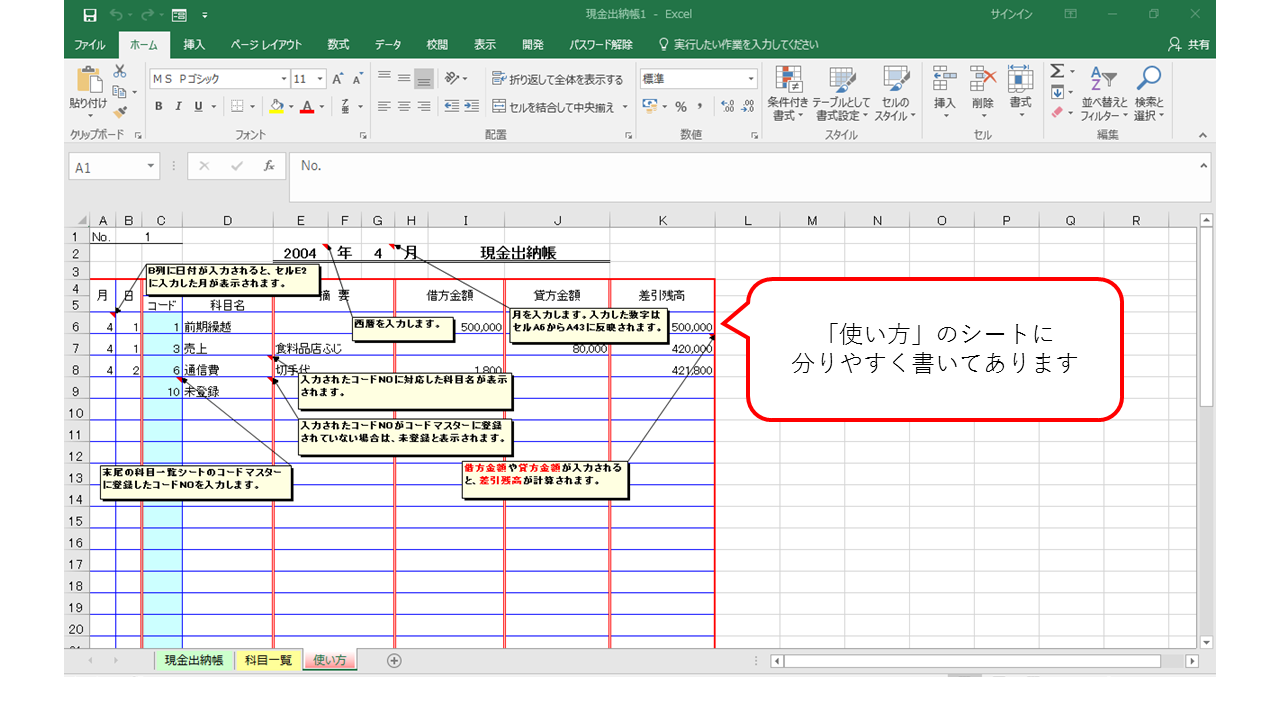エクセルの現金出納帳テンプレート(フリー素材)の使い方をお伝えします。
エクセルの現金出納帳テンプレート(フリー素材)の使い方をお伝えします。
現金出納帳を自作するとなると大変な手間ですよね。
簡単に利用できるテンプレートがあるので利用しましょう。
Excelで現金出納帳を作るのって難しい…
そんなお悩み、当教室のレッスンで一気に解決できます。
✔ 基本操作からしっかり学べる
✔ 「見てマネするだけ」で自然と覚えられる
✔ わからないところはすぐ質問できるから安心
文字を読むのが苦手でも大丈夫。
「実践重視のレッスン」+「元パソコンが苦手だった講師のサポート」で、着実に「感覚としてExcelに慣れていく」ようになります。
詳細は下記をご覧ください。
現金出納帳をエクセルで作れる?
エクセルは、計算を得意とする表計算ソフトで、一般的には売り上げなどのデータを打ち込んで表として活用することも多いですね。
また一方で、その機能を活かして支出の管理もしやすく、会計担当や経理担当の方にも嬉しいソフトなんです。
お金の管理に欠かすことができない、現金出納帳もエクセルで簡単に作成することができます。
現金出納帳を作成する方法とは?
現金出納帳とは、会計帳簿の一つで、現金の入出金を記録・管理するための物です。
「いつ、どこに、何のために、いくら支払ったのか」「いつ、どこから、何のために、いくら受け取ったのか」といったお金の流れを記録するものです。
必要な項目さえあれば、エクセルで自作も可能ですが、作成に慣れていない人やその業務の経験が浅い人には一から作成することはなかなか難しいと言えます。
そこで便利なのが、エクセルの「現金出納帳テンプレート」です。
テンプレートであれば、必要な項目がすでに用意されているので、内容を入力するだけですぐに活用できるというメリットがあります。
無料で使用することができますし、一から作り方などを覚える手間も省けるので、個人でお仕事をされている方や、初心 者の方にも使いやすいですね。
計算式などもすでに入っているので、業務の負担の軽減にもなります。
今回の記事では、テンプレートの活用の手順について詳しく解説します。
Excel(エクセル)の操作が苦手な方のために、操作する上でのコツをまとめたページを用意しました。
「パソコン教室パレハのLINE友達登録」(無料)で「パソコンに役立つ豪華15大特典」をお送りしております。
Excel(エクセル)の操作はもちろん、パソコンが苦手な方に役立つ特典を15個ご用意しております。
良かったら下記からご登録ください。
Excel 現金出納帳を作る方法 画像解説


Excelで現金出納帳を作るのって難しい…
そんなお悩み、当教室のレッスンで一気に解決できます。
✔ 基本操作からしっかり学べる
✔ 「見てマネするだけ」で自然と覚えられる
✔ わからないところはすぐ質問できるから安心
文字を読むのが苦手でも大丈夫。
「実践重視のレッスン」+「元パソコンが苦手だった講師のサポート」で、着実に「感覚としてExcelに慣れていく」ようになります。
詳細は下記をご覧ください。
動画 現金出納帳テンプレートの使い方
現金出納帳テンプレートの使い方
初めてでも簡単に作れる方法が「テンプレート」です。
テンプレートは、サイトで無料でダウンロードできるものから、有料でダウンロードできるものまで様々です。
知らないサイトからダウンロードすることに抵抗がある人や、無料で使いたい人には、ダウンロードしなくても日々記入する「現金出納帳」のテンプレートがエクセルにあります。
これって、誰でも無料で使えるんですね。
テンプレートとは雛形のこと。もうある程度作ってあるんですね。
それのやり方を少し覚えれば後は簡単!まずはエクセルを開きます。
その後、「テンプレート一覧」の中から現金出納帳を選びます!たったそれだけです。
エクセル現金出納帳を自分で行なうメリット
こちらをご覧いただいているということは、「現金出納帳を自分で作りたい」と考えられていることでしょう。
現金 出納 帳とは、現金の流れを記録する帳簿のことで、会社の現金管理でとても重要なものです。
しかし、この帳簿の作成を自分で行うと、かなり大変です。
そこでオススメしたいのがテンプレートです。
テンプレートとは、土台がほとんど出来上がっているものなので、最初に必要なことを入力すれば、あとは実際、日々の岡稔夫流れを入力するのみで、超簡単です。
教室に通う時間がなくてちょっとずつ覚えたいという方向けの「パソコン苦手さん向け通信講座」を作りました。
基本から順番に「実践で覚えるのではなく慣れていく」教材を使います。
「文字を読むのが苦手…」という方でも大丈夫。
動画とセットで感覚的に身につけられます。
現金出納帳のテンプレートを使う手順
まずはエクセルを開きます
まずはエクセルを開きます。
画面は2016の画面ですが、基本的には、どのエクセルのバージョンでも大丈夫です。
ステップ1 「現金出納帳」と書いて検索します
上に検索キーワードを入れる欄があります。
そこに、入れて検索をかけます。
今回は、「現金出納帳」と入力すします。
ステップ2 現金出納帳をクリックします
検索を押すと、出てきます。
それをクリックします。
ステップ3 作成をクリックします
作成ボタンが出てきます。
大きすぎて逆に分りにくいかもしれませんが、そこを押してください。
おわり!
たったこれだけです!
現金出納帳に必要な
- 日付
- 勘定項目(科目名)
- 摘要
- 借方金額
- 貸方金額
- 差引残高
こちらの項目が用意されています。
借方金額は入金、貸方金額は出金を入力すると、差引残高に自動で残金が表示されます。
必要な数式や関数がすでに入っているので、すぐに使うことができます。
その他の詳しい動画解説
下記に詳しい解説動画を作成しました。
こちらでゆっくりみて行なってみてください。
かなり使いやすいです。
日付の入力方法
細部のことを録画しました。
日付の入力方法を撮影しております。
科目コードを作る
現金出納帳に必要な科目コードの入れ方です。
これがあることによりかなり分りやすくなります。
入力のコツ
現金出納帳に入力する際のコツをまとめております。
印刷のコツ
エクセルは、印刷が以外にやっかいです。
A4サイズでまとめる方法撮影しております。
Excel(エクセル)が苦手であればパソコン教室で学んでみませんか?
Excel(エクセル)はかなり奥が深く、知識を得ただけは操作が身に付きにくいものです。
そんな時には、弊社のようなパソコン教室を利用するのも一つの手です。
「苦手な方専門のパソコン教室パレハ」のレッスンは、動画ではなく、直接講師に質問できる生レッスンです。
生レッスンでありながらリーズナブルに学べるのが人気の秘密です。
また、苦手な方に特化しているのでパソコンが特に苦手だと言う方には最適です。
パソコンが苦手な方でも苦労なく上達できる仕組みがあります。
詳細は下記をご覧ください。
教室に通う時間がなくてちょっとずつ覚えたいという方向けの「パソコン苦手さん向け通信講座」を作りました。
基本から順番に「実践で覚えるのではなく慣れていく」教材を使います。
「文字を読むのが苦手…」という方でも大丈夫。
動画とセットで感覚的に身につけられます。
Excel(エクセル)の操作が苦手な方のために、操作する上でのコツをまとめたページを用意しました。
「パソコン教室パレハのLINE友達登録」(無料)で「パソコンに役立つ豪華15大特典」をお送りしております。
Excel(エクセル)の操作はもちろん、パソコンが苦手な方に役立つ特典を15個ご用意しております。
良かったら下記からご登録ください。
こちらもご覧ください

エクセル操作情報
エクセル(Excel)グレー画面や青い枠は印刷範囲設定(改ページプレビュー)状態
エクセルシートをコピーする方法|ショートカット&エラー対処法
Excel|エクセルで千円単位の切り捨てを行う方法|表示形式を使う
Excel(エクセル)でセル内で改行する方法|できない時の対処法